 MARY
MARY 17 ноя 2008
17 ноя 2008 9817
9817
1. Создаем новый документ с прозрачным фоном.
2. Пишем текст.
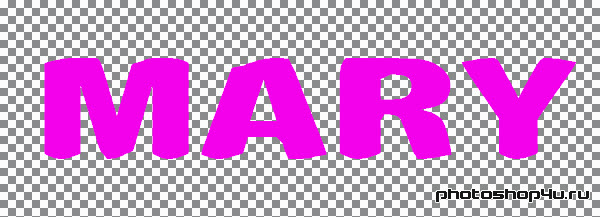
3. Выбираем подходящий глиттер, к примеру этот.

4. Открываем его в ImageReady и сохраняем как psd-файл. Программу можно закрыть.
5. Возвращаемся к фотошопу.
6. Открываем файл, сохраненный в п. 4.
7. Делаем видимым только один слой. Идем в Edit⇒Define Pattern (Редактирование⇒Определить узор).
8. Повторяем п. 7 для каждого слоя.
9. Закрываем этот файл, далее работаем с нашим исходным изображением.
10. К слою с текстом применяем стиль (кнопка  на панели слоев): Stroke (Обводка) и выбираем первый узор, который мы определили в п. 7.
на панели слоев): Stroke (Обводка) и выбираем первый узор, который мы определили в п. 7.
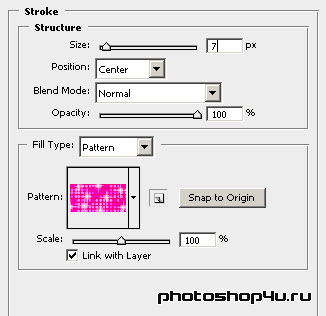
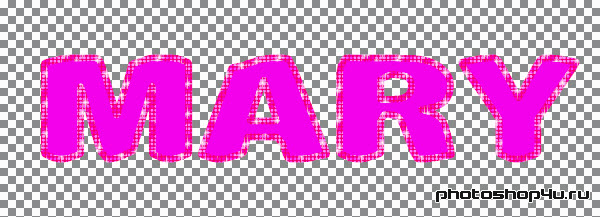
11. Копируем слой. Редактируем для него стиль слоя и заменяем узор на следующий.
12. Повторяем п. 11, на этот раз выбираем третий узор.
13. Переходим к окну Анимации или в ImageReady.
14. Создаем 2 новых кадра.
15. Для первого кадра делаем видимым первый слой, для второго кадра — второй, а для третьего — самый верхний слой.
16. Ставим всем кадрам выдержку 0,1 с. Режим воспроизведения Forever (Всегда).
17. Жмем кнопку Play. Если результат устраивает, сохраняем анимацию: File⇒Save Optimized As (Файл⇒Сохранить оптимизированный как) – ImageReady или File⇒Save for Web&Devices – Photoshop в формате *.gif.

Аналогично можно применить обводку к готовому изображению.

Или отделить изображение от фона и применить к нему обводку.

Теги: урок, анимация, глиттеры, обводка
Посетители, находящиеся в группе Гости, не могут оставлять комментарии к данной публикации.







